Cómo encontrar la S Pen Pro conectado a tu Galaxy Z Fold3 usando SmartThings
Si has registrado tu S Pen Pro en la aplicación SmartThings en tu Galaxy Z Fold3, podés encontrar la ubicación del S Pen usando la función SmartThings Find. Seguí la guía a continuación para aprender a usar SmartThings Find y no te preocupes por perder tu S Pen.
Antes de probar las recomendaciones a continuación, asegúrate de verificar si el software de tu dispositivo y las aplicaciones relacionadas están actualizadas a la última versión. Para actualizar el software de tu dispositivo móvil, sigue estos pasos:
Paso 1. Ve a Ajustes > Actualización de software.
Paso 2. Tocá Descargar e instalar.
Paso 3. Seguí las instrucciones en pantalla.
Registrá tu S Pen Pro con la aplicación SmartThings.
Si olvidaste dónde la has colocado o pierdes tu S Pen Pro, abrí la aplicación SmartThings para usar la función SmartThings Find. Para usar SmartThings Find, tu S Pen Pro ya debe estar registrada con SmartThings. Seguí los pasos a continuación para registrar tu S Pen Pro en SmartThings.
Mantené presionado el botón Conexión en tu S Pen Pro durante 3 segundos hasta que el LED comience a parpadear. La S Pen Pro se emparejará con SmartThings.
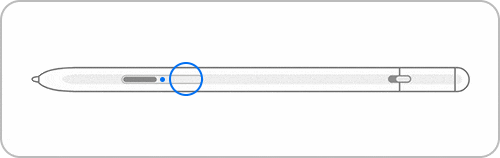
Utilizá SmartThings Find para localizar tu S Pen Pro.
La función SmartThings Find en la aplicación SmartThings puede ayudarte a encontrar dispositivos valiosos como S Pens, teléfonos, relojes y más. SmartThings Find busca dispositivos y muestra un mapa con información detallada que incluye direcciones y marcas de tiempo. El S Pen Pro que está buscando se mostrará en el mapa para que puedas ver fácilmente dónde está tu dispositivo. Seguí los pasos a continuación para usar SmartThings Find.
Nota: Las capturas de pantalla y los menús del dispositivo pueden variar según el modelo del dispositivo y la versión del software.
Si tenés dificultades con tu dispositivo móvil, tableta o wearables de Samsung, podés enviarnos una pregunta en la aplicación Samsung Members.
Esto nos permite observar más de cerca lo que está sucediendo. Los datos son anonimizados y solo se conservan durante la investigación. Obtené más información sobre cómo enviar un informe de error a través de Cómo usar la aplicación Samsung Members
Gracias por tus comentarios
Por favor, responde todas las preguntas.




















